Excel作为一款广为人知的办公软件,在数据处理领域占据重要地位,几乎成为职场人士必备的工具。然而,许多用户仅停留在基础功能的使用层面,未能充分发挥Excel的数据处理潜力。针对这一情况,安趣屋特别推出了系列专业教程,涵盖基础入门、职场应用、办公技巧、图表制作等多个方面。其中备受好评的”Excel(2016-2019)职场实战从入门到精通”课程,系统性地讲解了入门知识、函数应用、图表制作、数据透视等内容,帮助学员全面掌握Excel的各项操作技巧。此外,羽兔平台还提供Word、PPT、WPS等办公软件的教学资源,为想要系统提升办公技能的用户提供一站式学习平台。
Excel数据列拆分技巧详解
1、以示例表格中的”净重”列为例,演示如何将其拆分为数值列和单位列;
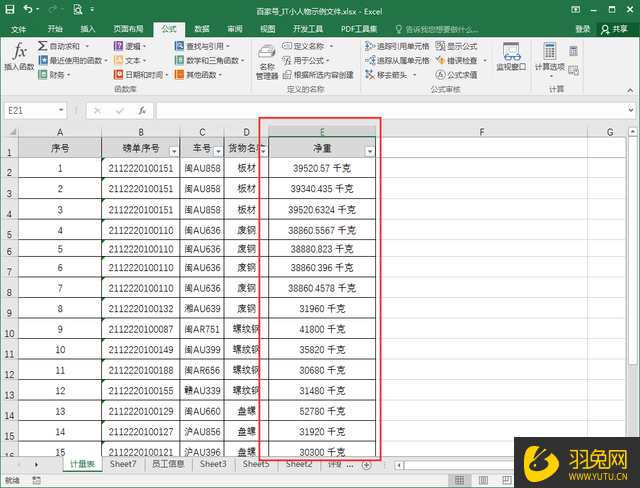
2、观察发现”净重”列中的数值与单位之间以空格分隔,这正是使用”分列”功能的理想条件。选定目标列后,依次点击【数据】-【分列】选项;
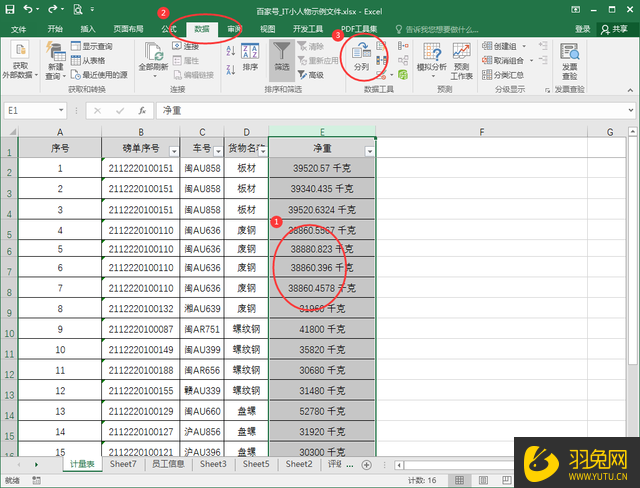
3、在分列向导界面选择”分隔符号”选项,继续点击【下一步】;
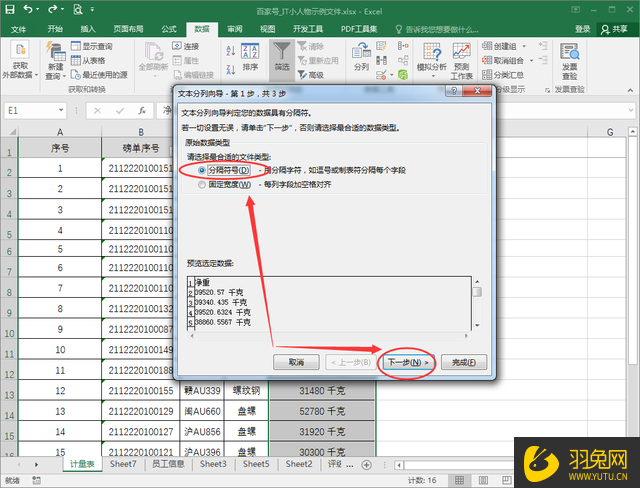
4、勾选”空格”选项,点击【下一步】,此时可在数据预览区查看拆分效果;
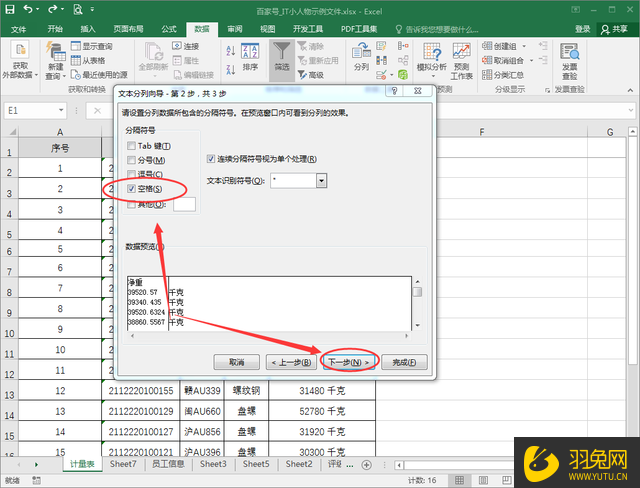
5、在向导最后一步,点击【完成】按钮确认操作;

6、完成上述步骤后,”净重”列已成功拆分为数值和单位两个独立列。
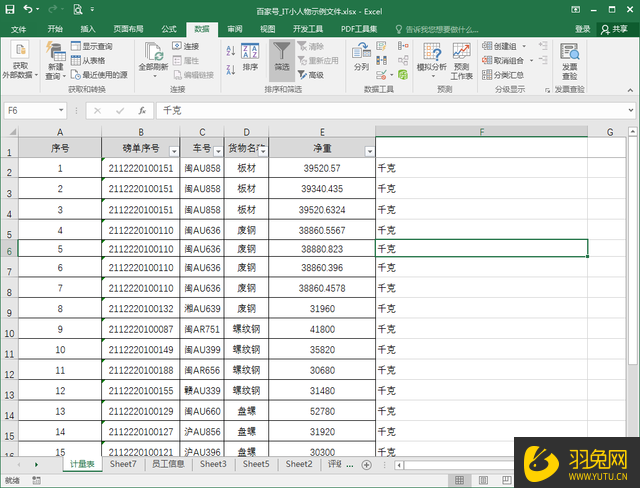
以上就是Excel数据列拆分方法的详细演示,如需了解更多Excel使用技巧,请访问以下链接:https://www.yutu.cn/search/course.html?t=9&k=Excel,立即开启您的学习之旅。
